360安全浏览器相信多数小伙伴都是有了解过的,大家常常使用这款浏览器进行相应的网页访问操作,以及登录工作网站等,而其中有些小伙伴会对360安全浏览器的主页面进行修改操作,而在该浏览器中提供一个锁定主页的功能,防止你的主页面被其他网页篡改的情况,比如当你设置了百度搜索为360安全浏览器的主页面,但是总是会被360导航篡改,对此只有重新设置主页为百度之后再进行锁定主页就可以不用担心被篡改的情况了,下方是关于如何使用360安全浏览器锁定主页的具体操作方法,如果你需要的情况下可以看看方法教程。
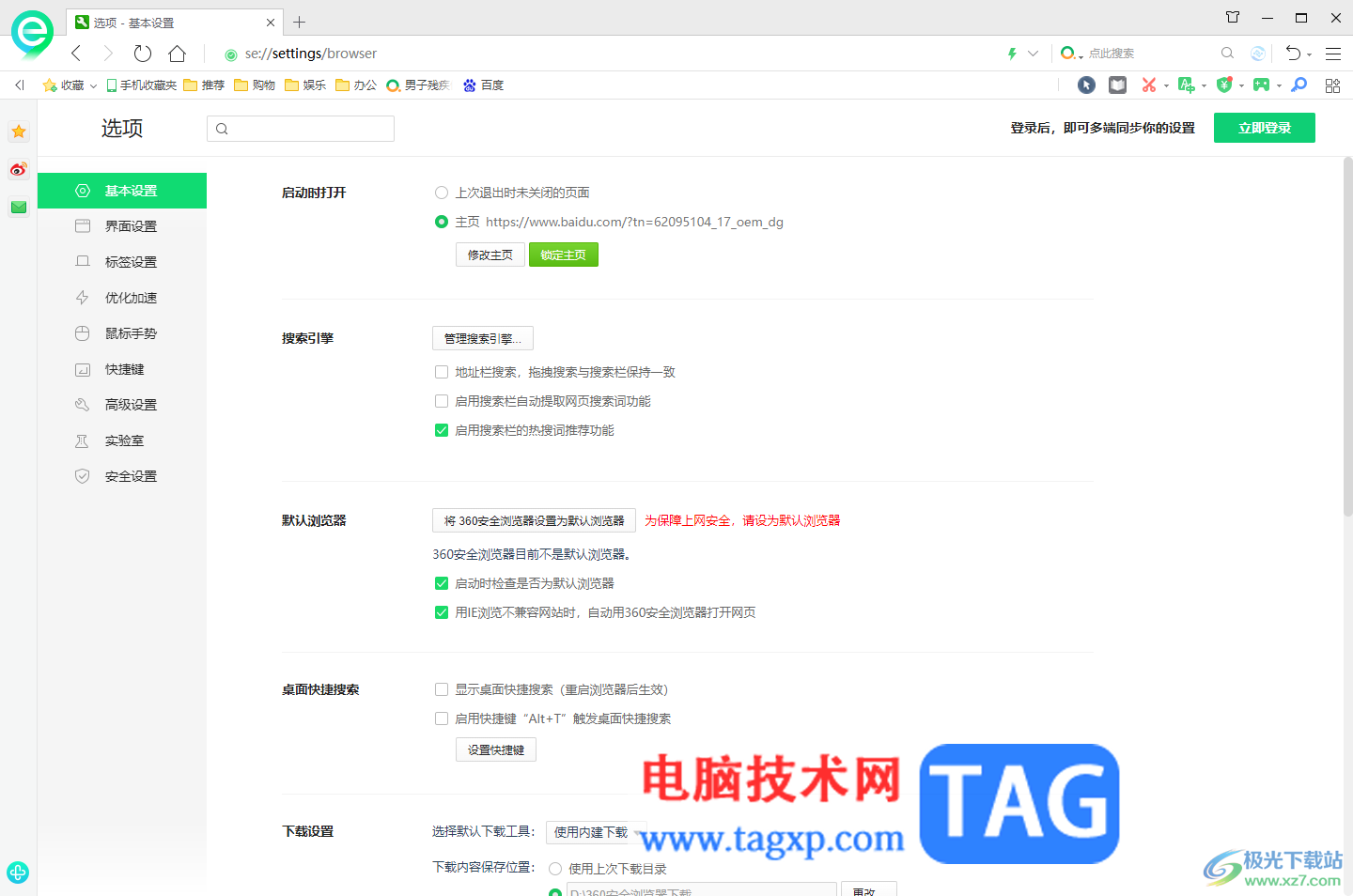
1.首先将360安全浏览器双击打开,之后点击页面右侧上方的【三】图标,之后点击窗口中的【设置】选项。
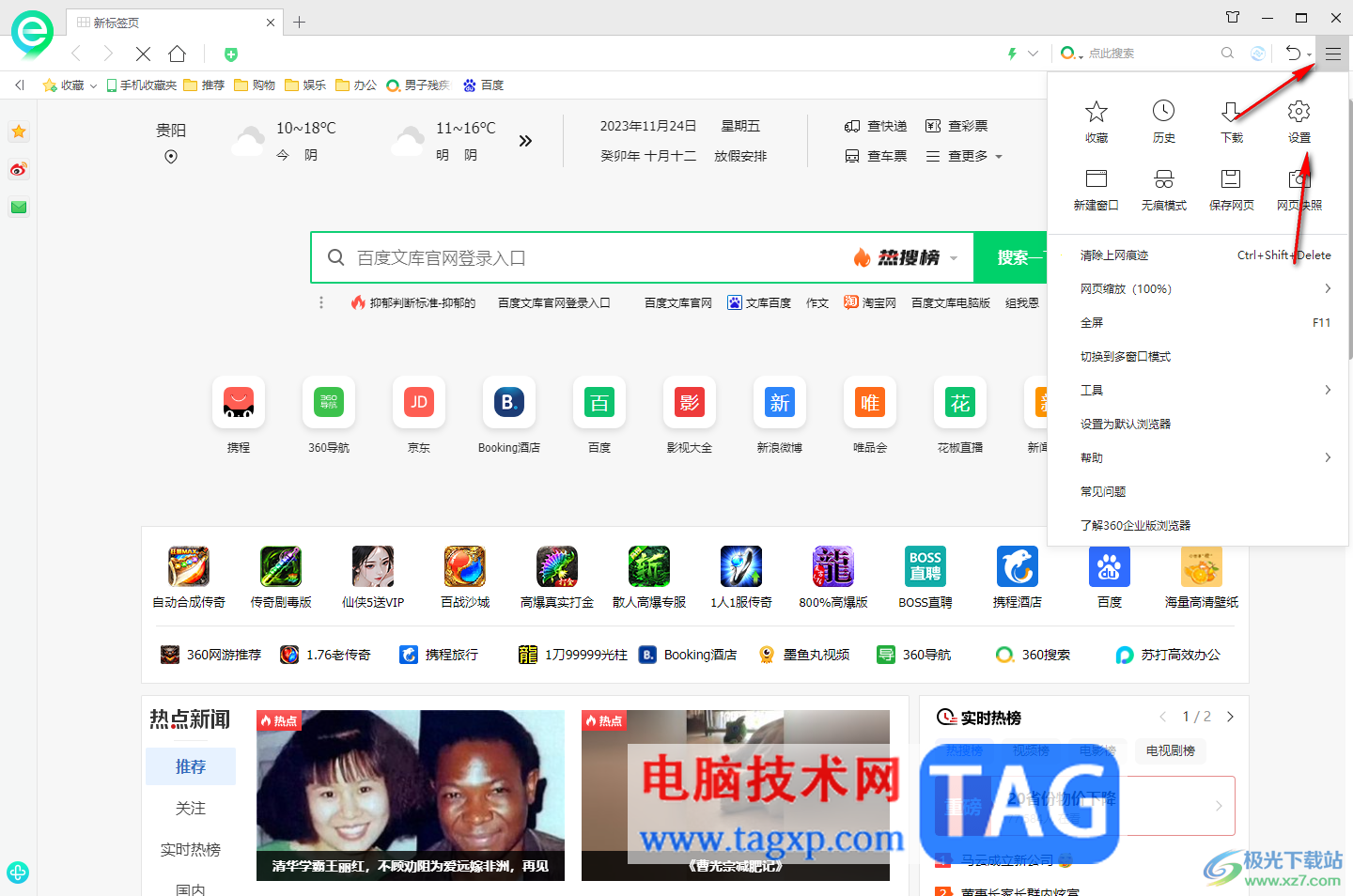
2.这时,即可进入到设置窗口中,在左侧的【基本设置】选项卡下,我们就可以找到主页设置的相关选项,将右侧的【修改主页】选项进行点击。

3.这时,即可弹出一个修改主页的窗口,在框中将我们需要设置为主页的网址复制粘贴到框中,点击一下【确定】按钮。
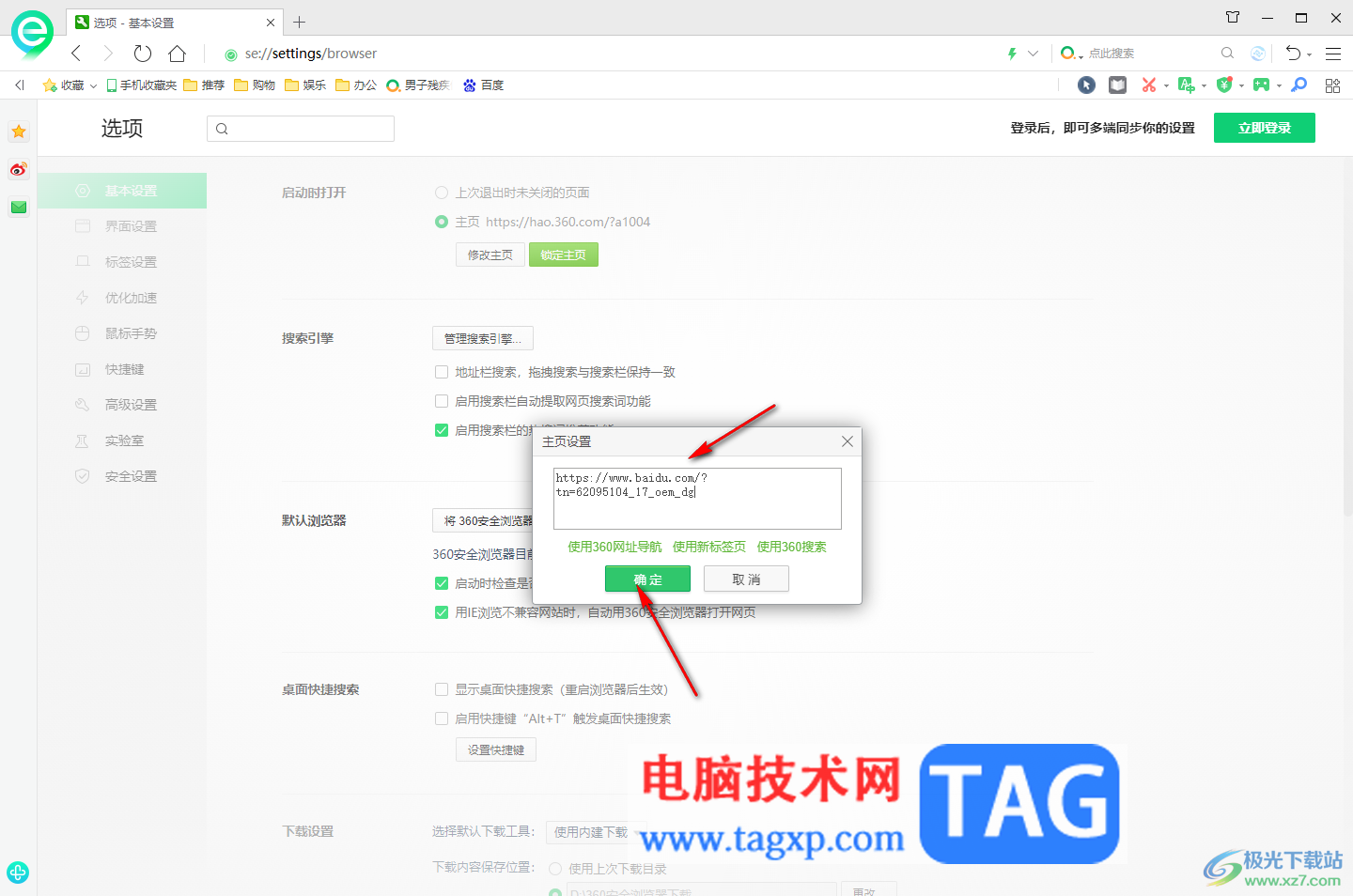
4.当我们设置完成之后,还需要单击一下【锁定主页】按钮。
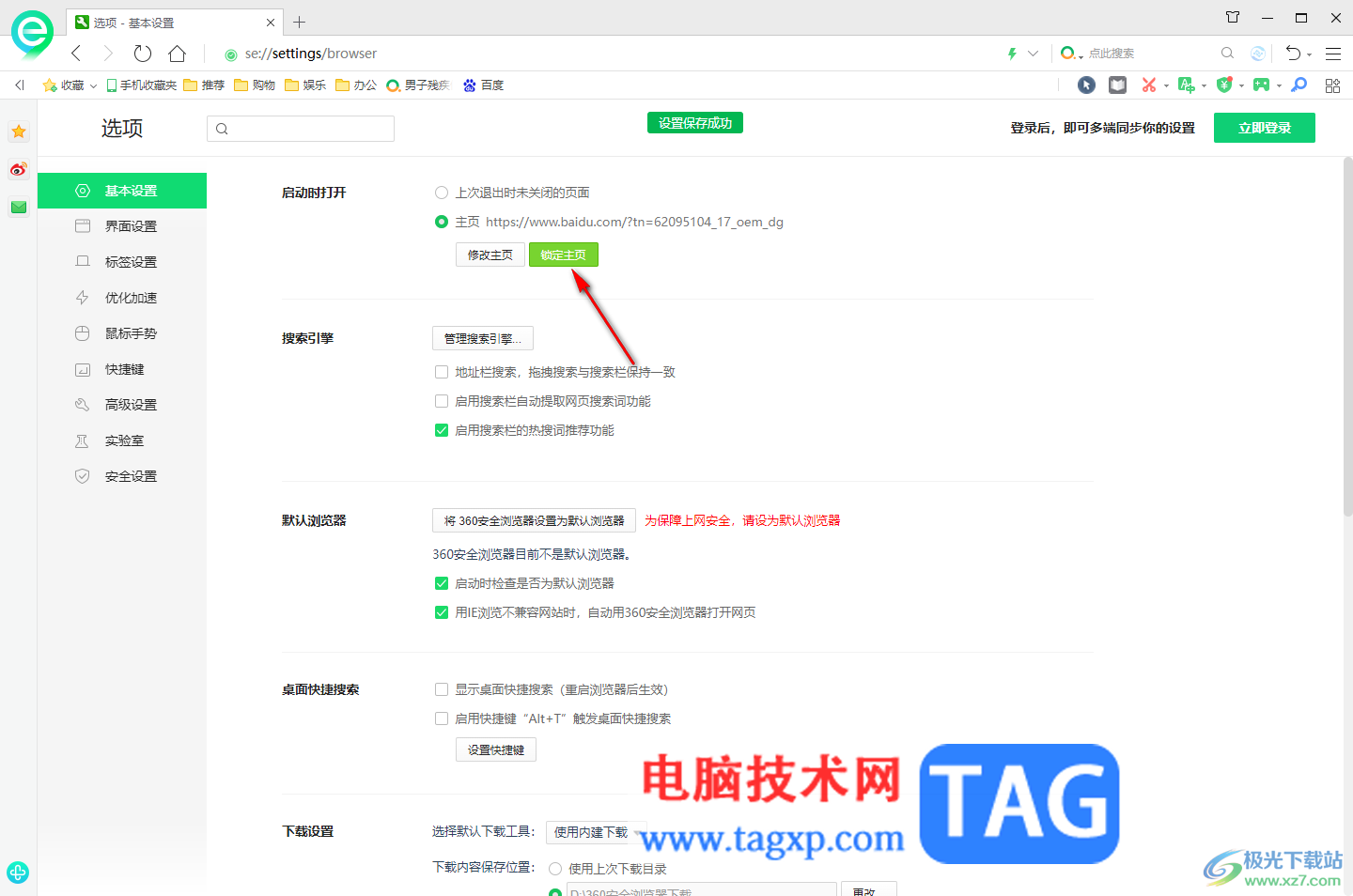
5.随后,会在页面上弹出一个360安全卫士的主页锁定窗口,将该窗口中的红色框选出来的【点击锁定】按钮进行点击一下即可锁定主页。
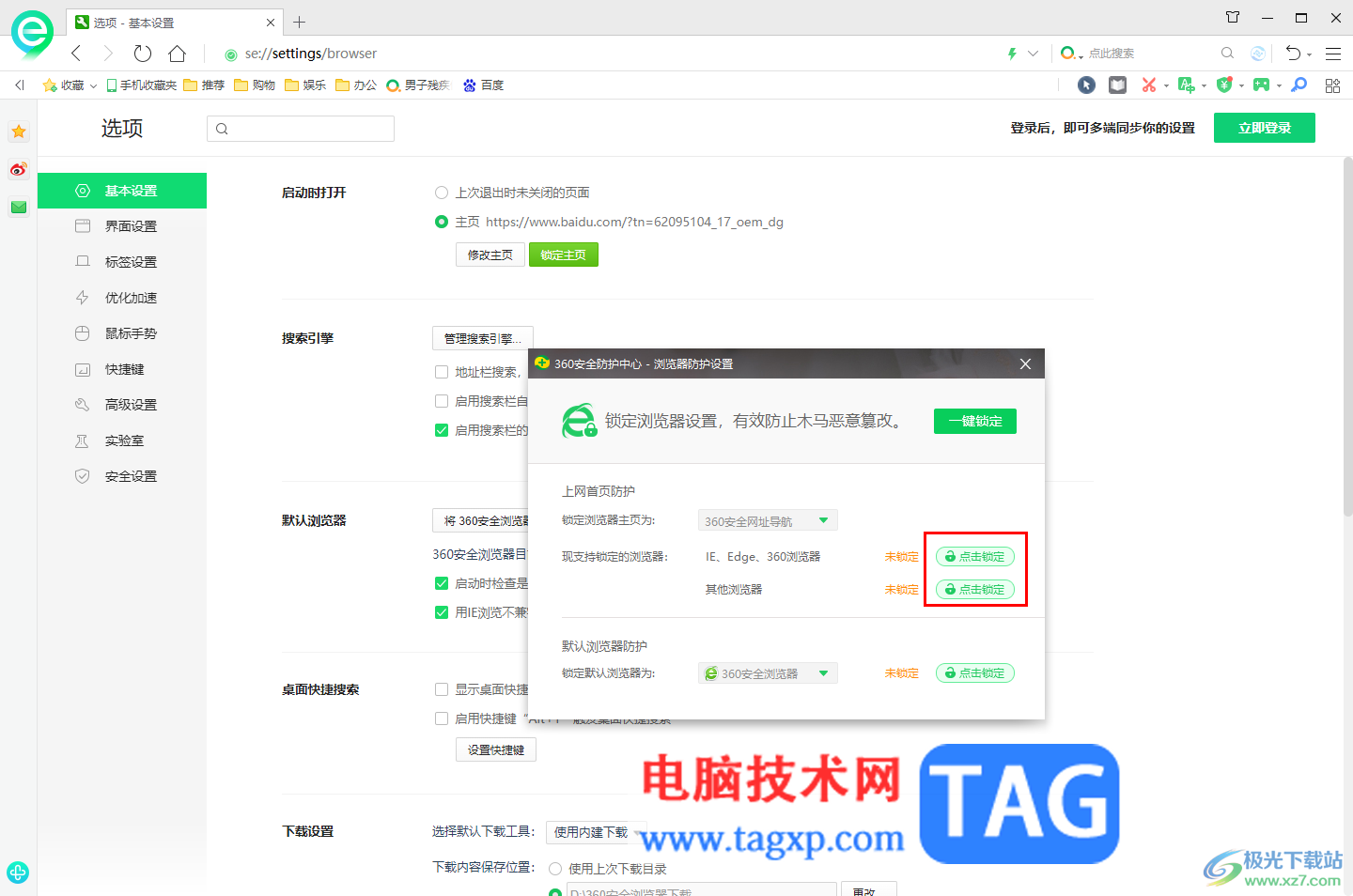
以上就是关于如何使用360安全浏览器设置主页锁定的具体操作方法,有些小伙伴在操作360安全浏览器的时候,浏览器的主页总是会被篡改,因此我们可以通过锁定主页功能将主页锁定即可解决该问题,感兴趣的话可以操作试试。
 wps Word表格中的文字设置上下居中对齐的
wps Word表格中的文字设置上下居中对齐的
WPS是我们平时经常需要使用到的一款文档编辑软件,如果你经常......
阅读 M.2固态硬盘需要装散热片吗?M.2 SSD装散热
M.2固态硬盘需要装散热片吗?M.2 SSD装散热
并且在体积上更小,但正是这种优势,同时也导致了热量的堆积......
阅读 win101803升1903失败错误代码0x80004005怎么解
win101803升1903失败错误代码0x80004005怎么解
如果我们想要将当前安装使用的win101803版本系统更新升级到最新......
阅读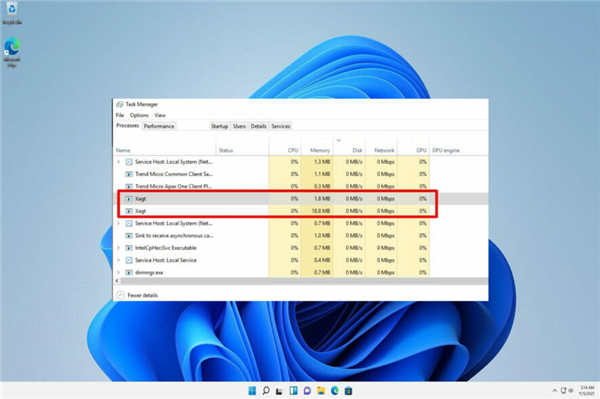 Windows11下xagt.exe 导致CPU使用率过高修复方
Windows11下xagt.exe 导致CPU使用率过高修复方
Windows11下xagt.exe 导致CPU使用率过高修复方法 名为 xagt.exe 的进程......
阅读 win10摄像头打开一直出现斜杠
win10摄像头打开一直出现斜杠
我们日常使用笔记本的时候免不了会打开摄像头,但是很多小伙......
阅读 AMD Zen 4 架构 Raphael 或已进
AMD Zen 4 架构 Raphael 或已进 AMD Ryzen 7 5800X3D 超频达到
AMD Ryzen 7 5800X3D 超频达到 AMD、英特尔和英伟达将在
AMD、英特尔和英伟达将在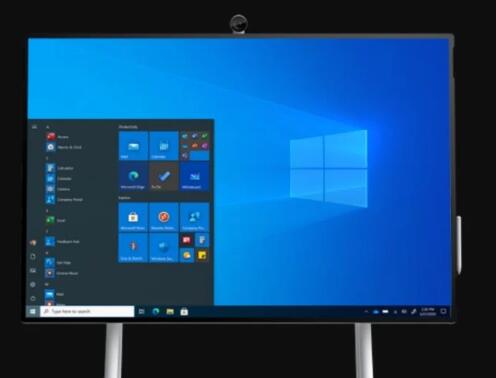 Microsoft发布Windows10累积更
Microsoft发布Windows10累积更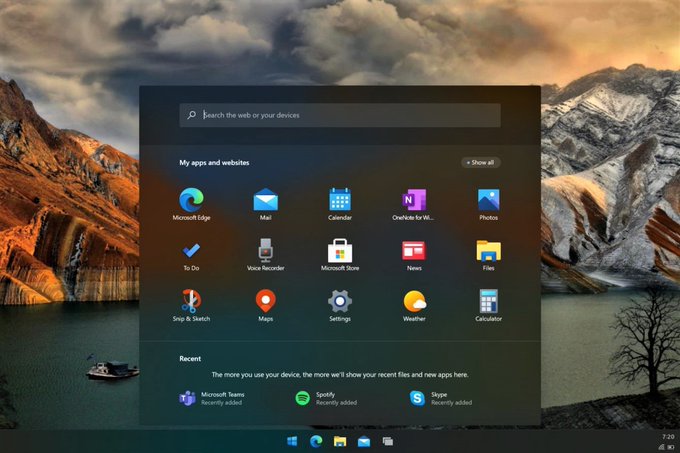 Windows 10X单屏设备的第一个
Windows 10X单屏设备的第一个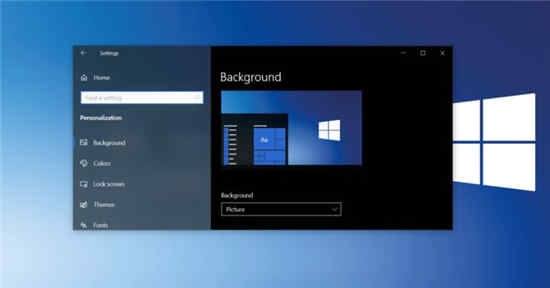 Windows 10支持将推出Google搜
Windows 10支持将推出Google搜 大家普遍对网络安全的七
大家普遍对网络安全的七 Windows10:2022 年 6 月 15 日
Windows10:2022 年 6 月 15 日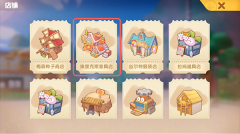 摩尔庄园手游篮球架怎么
摩尔庄园手游篮球架怎么 《艾尔登法环》轻弩在哪
《艾尔登法环》轻弩在哪 《鬼谷八荒》琼芳仙祠在
《鬼谷八荒》琼芳仙祠在 迪兰显卡sn码怎么看生产日
迪兰显卡sn码怎么看生产日 GTX1660Super显卡详细性能评
GTX1660Super显卡详细性能评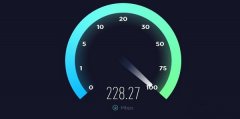 驱动更新时间详细介绍
驱动更新时间详细介绍 CMOS电池失效引起黑屏故障
CMOS电池失效引起黑屏故障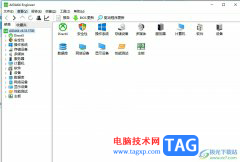 aida64显示数据库菜单的教
aida64显示数据库菜单的教 小米13更改运营商名字的
小米13更改运营商名字的 WPS Word调整目录的字号大小
WPS Word调整目录的字号大小 PPT动画教程:设置动作按
PPT动画教程:设置动作按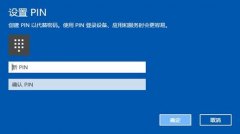 windows hello pin是什么意思详
windows hello pin是什么意思详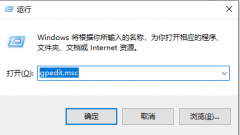 win10系统怎么解除网速限制
win10系统怎么解除网速限制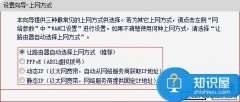 如何设置路由器动态IP上网
如何设置路由器动态IP上网 怎么查看路由器拨号成功
怎么查看路由器拨号成功
在各种视频中我们都会听到各种各样的声音,比如视频现场的原声,后期添加的背景音乐和解说词等等。有时候我们在剪辑视频时会发现视频的背景音乐不够长,无法贯穿整个视频,这中情况下...
次阅读
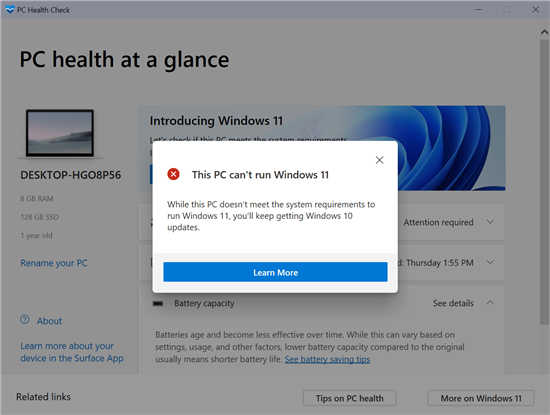
Windows 11 将于今年晚些时候发布。Windows 10 用户可以免费升级到新系统,前提是设备满足所有系统要求,或者他们可以继续使用 Windows 10,Windows 10 将继续支持到 2025 年...
次阅读
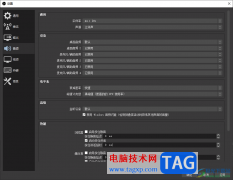
OBSStudio是一款非常好用且十分便利的录屏软件,该软件中提供的功能十分的实用,支持多种录制方式,其中我们还可以直接进行推流设置以及音视频设置等,当你想要通过OBSStudio进行设置麦克风...
次阅读

今天小编为大家带来的是win7网络连接红叉错误代码711的解决办法!如果您有这方面的需要就快来看看吧。...
次阅读

在Adobepremiere这款视频剪辑软件中剪辑视频时,我们不仅可以对视频素材进行专业的编辑处理,如果有需要我们还可以对背景音乐等素材进行想要的编辑处理。有时候我们会发现在Adobepremiere中...
次阅读
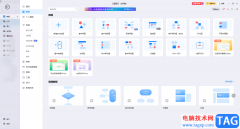
亿图图示是一款非常好用的办公软件,我们可以使用该软件轻松编辑和制作思维导图,流程图,组织结构图等等。如果我们希望在亿图图示中插入图片,小伙伴们知道具体该如何进行操作吗,其...
次阅读
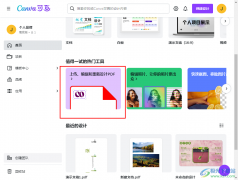
Canva可画是很多小伙伴都在使用的一款设计神器,这款软件中拥有丰富的功能以及海量的素材可供我们进行使用。在Canva可画中我们不仅可以设计PPT、文档或是视频,还可以对PDF文档进行编辑。...
次阅读
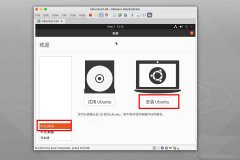
在电脑上安装了ubuntu21.04,在自定义的空闲分区进行安装的好久就是不用把文件拷贝出来了,不晓得如何操作,别急,下文就是ubuntu21.04系统自定义分区安装方法,一起看看去吧。...
次阅读

用户在面对各种各样的手机时,会根据自己的使用习惯、手机性能、硬件配置、存储空间等方面来考虑,其中就有部分用户选择使用小米手机,小米手机中使用的硬件配置都是最好的,给用户带...
次阅读
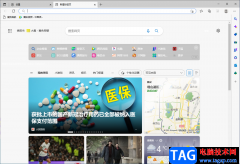
最近有一些小伙伴在使用MicrosoftEdge浏览器的时候发现新建的标签页面中出现了“中国特供”等广告,并且还无法关掉,出现这样的情况让小伙伴们非常的苦恼,那么怎么才能彻底的将其关闭掉...
次阅读
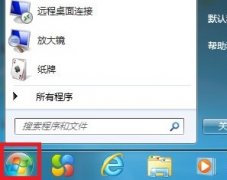
我们可以通过更改win7用户密码的方式保护电脑隐私,防止我们的账户被其他人登录。但是有些朋友表示不知道怎么更改用户密码,其实只要在控制面板中找到用户账户就可以更改密码了,下面...
次阅读

win11专业版下配置省电模式技巧 此外,在笔记本电脑上,您可以更改电源设置来决定系统何时启用节电模式以节省更多电池。 要在Windows11上配置省电模式,请使用以下步骤...
次阅读
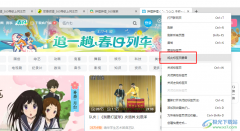
很多小伙伴在使用360极速浏览器的过程中经常会遇到各种各样的问题,例如网站打开之后会出现提示音或是广告声音,又或者是网站中的视频自动播放,使得我们被突然出现的声音所吓到。其实...
次阅读
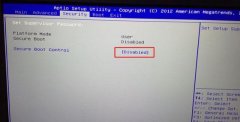
神舟战神GX10笔记本是一款搭载了intel酷睿i7处理器的17.3英寸笔记本电脑。预装的是win10系统,但是还是有不少的用户喜欢使用win7系统,而且intel 6代CPU安装WIN7时usb3.0设备无法使用,要在采用集成...
次阅读
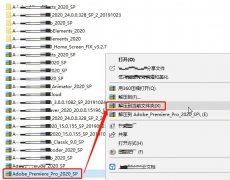
想要安装Adobe Premiere pro 2020,但是又不知道如何安装吗?下面小编就和大家一起分享关于Adobe Premiere pro 2020的详细安装教程,有需要的朋友可以来看看这篇文章哦,相信通过学习本篇教程,会帮助...
次阅读